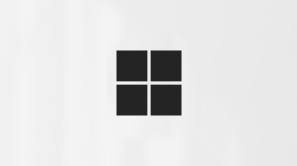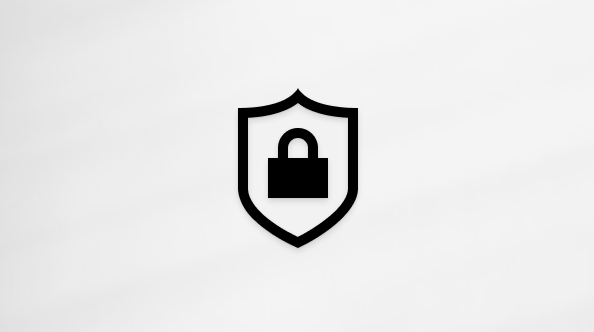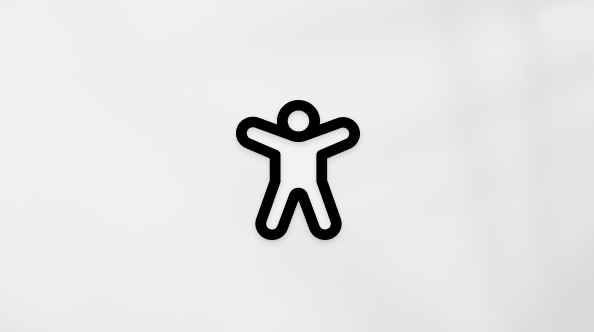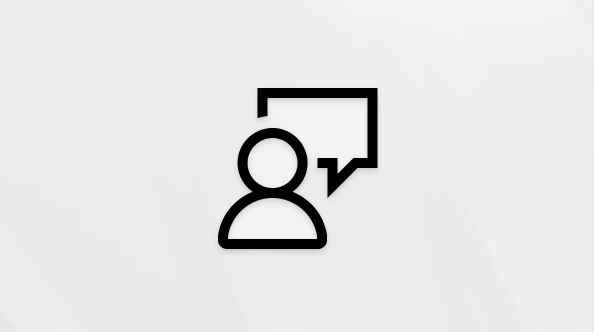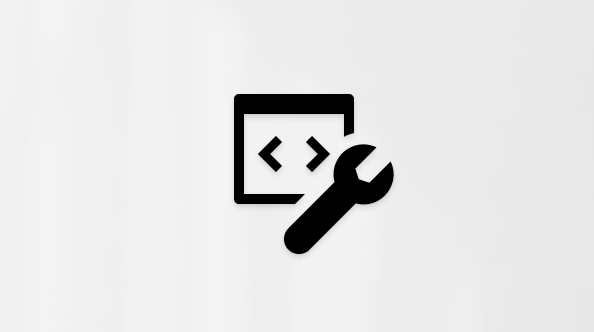Nustatykite ekrano naudojimo laiko apribojimus visuose įrenginiuose
Taikoma
Microsoft account Microsoft Family SafetyPrie ekrano praleidžiamo laiko apribojimai Microsoft Family Safety yra puikus būdas suderinti interneto įpročius šeimos grupėje. Galite nuspręsti, kada ir kiek laiko šeimos nariai gali naudoti savo prijungtus "Windows", "Xbox" ir mobiliuosius įrenginius.
Apribojimai gali būti tokie pat konkretūs, kaip jums reikia – naudokite kitą tvarkaraštį kasdien arba tą patį visą savaitę, koreguokite, kai leidžiate laiką, arba nuspręskite, kada laikas baigsis. Galite nustatyti apribojimus konkrečiuose įrenginiuose, bet prie ekrano praleidžiamo laiko apribojimus galima nustatyti tik prie šeimos grupės prijungtuose įrenginiuose. Sužinokite, kaip.
Galite nustatyti ekrano laiko parametrus internetu family.microsoft.com naudodami Microsoft Family Safety programėlę arba "Xbox" šeimos parametrų programėlę.
-
Atidarykite Microsoft Family Safety programėlę.Atsisiųsti
-
Bakstelėkite šeimos nario, kurio ekrano laiko apribojimus norite nustatyti, vardą.
-
Eikite į atitinkamą platformą, kuriai norite nustatyti ekrano laiką: "Windows" / "Xbox".
-
Nustatykite kiekvieno įrenginio ekrano laiką, kaip pageidaujate.
-
Pasirinkite dieną, kad nustatytumėte laiko intervalus ir bendras įrenginio naudojimo valandas.
Patarimai:
-
Pasirinkę dieną, taip pat galite taikyti pakeitimus kitoms dienoms arba kiekvieną dieną.
-
Priminkite šeimos nariams atsijungti, jei jie aktyviai nenaudoja savo "Xbox" konsolės – ekrano laikas skaičiuojamas tol, kol jie yra prisijungę!
-
-
Norėdami vėl išjungti apribojimus, pasirinkite išjungti apribojimus.
Pastaba: Programėlė "Xbox Family Settings" gali nustatyti tik "Xbox" ekrano laiką. Norėdami nustatyti kompiuterio ekrano laiką, naudokite „Family Safety“ programėlę arba prisijunkite prie interneto.
-
Atidarykite programėlę "Xbox Family Settings".Atsisiųsti
-
Bakstelėkite šeimos nario, kurio ekrano laiko apribojimus norite nustatyti, vardą.
-
Kortelėje Ekrano laikas bakstelėkite Parametrai, tada įjunkite perjungiklį.
-
Norėdami nustatyti kiekvienos dienos tvarkaraštį arba apribojimus, bakstelėkite Kiekvieną dieną arba, norėdami nustatyti konkrečių dienų tvarkaraštį, bakstelėkite tris juostas , kad pamatytumėte savaitės dienas.
Patarimai:
-
Nustatę apribojimus grįžkite į ekrano laiko kortelę, kad dabar pridėtumėte laiką arba Pristabdyti dabar nekoreguodami viso tvarkaraščio.
-
Priminkite šeimos nariams atsijungti, jei jie aktyviai nenaudoja savo "Xbox" konsolės – ekrano laikas skaičiuojamas tol, kol jie yra prisijungę!
-
Prisijunkite prie savo "Microsoft" paskyrosPrisijungti
-
Prisijungę kairėje esančiame meniu pasirinkite „Family Safety“.
-
Pasirinkite šeimos narį, tada kairėje esančiame meniu pasirinkite Ekrano laikas .
-
Eikite į atitinkamą platformą, kuriai norite nustatyti ekrano laiką: "Windows" / "Xbox".
-
Pasirinkite dieną, kad nustatytumėte laiko intervalus ir bendras įrenginio naudojimo valandas.
Patarimai:
-
Pasirinkę dieną, naudokite žymės langelius, kad pritaikytumėte pakeitimus kitoms savaitės dienoms arba Kiekvieną dieną.
-
Priminkite šeimos nariams atsijungti, jei jie aktyviai nenaudoja savo "Xbox" konsolės – ekrano laikas skaičiuojamas tol, kol jie yra prisijungę!
-
-
Norėdami vėl išjungti apribojimus, pasirinkite išjungti apribojimus.